पाठ जितना बड़ा होगा, उसे पढ़ना उतना ही आसान होगा। भले ही आपको दृष्टि संबंधी समस्या न हो, साइट के टेक्स्ट को बड़ा करने से उस छोटे से टेक्स्ट को पढ़ने से सिरदर्द होने की संभावना कम हो जाती है। अच्छी खबर यह है कि ऐसा करने के लिए आपको किसी तृतीय-पक्ष ऐप को इंस्टॉल करने की आवश्यकता नहीं है। यह एक विशेषता है जो सफारी में बैठकर आपके उपयोग की प्रतीक्षा कर रही है।
सफारी पर पढ़ना आसान कैसे करें - iPad
अपने आईपैड पर सफारी का उपयोग करते समय किसी भी साइट के टेक्स्ट आकार को बढ़ाने के लिए, ब्राउज़र खोलें और पता बार के बाईं ओर असमान ए पर टैप करें।
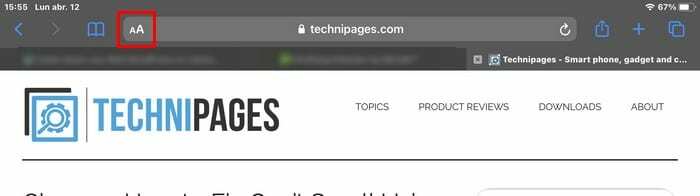
टैप करने के बाद, आप देखेंगे कि टेक्स्ट सेटिंग 100% पर सेट हो जाएगी। टेक्स्ट को छोटा करने के लिए छोटे A पर टैप करें। टेक्स्ट को बड़ा करने के लिए बड़े A पर टैप करें। जितना अधिक आप किसी एक पर टैप करेंगे, टेक्स्ट उतना ही बड़ा या छोटा होता जाएगा। आपको इस बात का पूर्वावलोकन मिलेगा कि रीयल-टाइम में टेक्स्ट कितना बड़ा होने वाला है। जब आप सही आकार में पहुंच जाएं, तो बस ब्राउज़ करना जारी रखें। आपके द्वारा चुने गए प्रतिशत को दो ए के बीच देखा जाएगा, और आप 50% जितना छोटा या 300% तक जा सकते हैं।
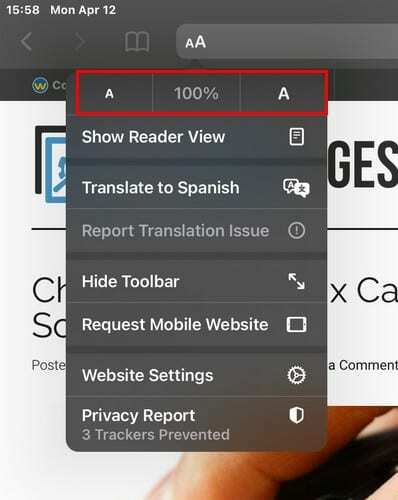
अगली बार जब आप साइट पर जाएंगे, तो सफारी आपके द्वारा चुनी गई टेक्स्ट सेटिंग को याद रखेगी। यदि आप कभी अपना विचार बदलते हैं और डिफ़ॉल्ट टेक्स्ट सेटिंग्स पर वापस जाना चाहते हैं, तो बस बीच में प्रतिशत मान बटन पर टैप करें। यह विकल्प रीडर व्यू में भी काम करता है, बस अगर आप सोच रहे थे। यदि आप रीडर व्यू में किसी साइट के लिए टेक्स्ट साइज सेट करते हैं, तो सफारी उन्हें भी याद रखेगी।
निष्कर्ष
कभी-कभी कोई फीचर आपको कुछ देर के लिए चेहरे पर घूर रहा होता है। लेकिन, चूंकि यह कुछ भी ऐसा नहीं है जिसका आपको उपयोग करने की आवश्यकता है, आपने इस पर अधिक ध्यान नहीं दिया। कुछ साइटें छोटे पाठ का उपयोग करती हैं जिन्हें कई लोगों के लिए पढ़ना मुश्किल हो सकता है। पाठ के आकार को कैसे बढ़ाया जाए, यह जानकर, पढ़ना बहुत अधिक सुखद हो सकता है। आप टेक्स्ट का कितना बड़ा उपयोग करेंगे? मुझे नीचे टिप्पणी में बताये।